Automatizare Excel, xltools - suprastructură Excel, aveți nevoie în fiecare zi
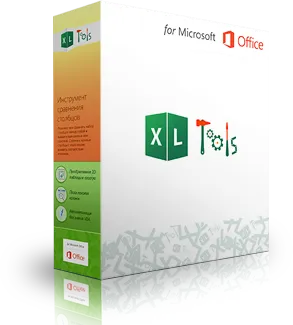
Un set de esential add-in Excel, veți folosi într-adevăr în fiecare zi. C XLTools sunteți gata pentru orice sarcini mai dificile!
- instrumente profesionale și convenabile
- rezultate precise și fiabile
- Salvarea 80% din timp, și 100% acțiuni suplimentare
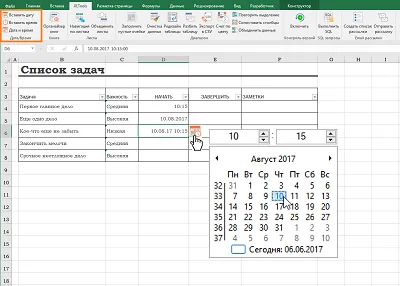
- Introduceți data, ora, sau ora și data de la un calendar
- Introduceți data și / sau ora într-o celulă, și orice intervale
- Se specifică formatul dorit pentru data de incapacitate de plată
- Afișează numerele de săptămână, zile ale săptămânii și data curentă
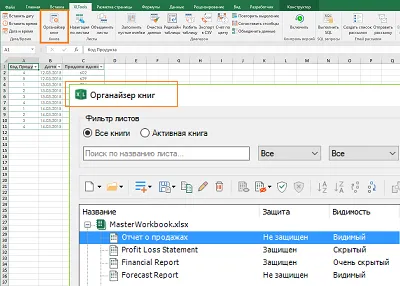
- Gestionați mai multe registre de lucru și foi o dată
- Rapid adăuga, șterge și redenumi foi
- Arată / Ascunde, proteja / foaie Deprotejează
- foi de copiere separată sau salvați fișiere
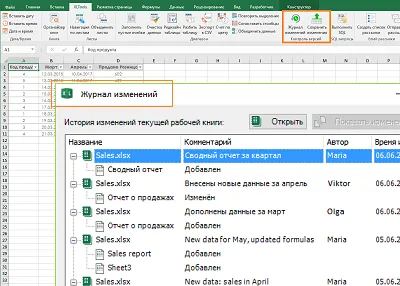
- Pentru a păstra istoricul modificărilor de carte, sau VBA macro
- Comparați versiuni, și evidențiați diferențele
- Salvați și restaura backup-uri
- Urmăriți cine, când și ce schimbări sunt făcute
Dacă sunteți un utilizator frecvent MS Excel, aveți cu siguranță pentru a efectua aceeași operațiune pe o bază de zi cu zi. În acest caz, macro-uri Excel pentru a ajuta înregistra o secvență de acțiuni sub forma unui set de comenzi VBA. O astfel de metodă este perfectă pentru automatizarea sarcinilor simple. Când este vorba de mai complexe sarcini, utilizatorii c abilități de programare pot automatiza operarea cu ajutorul proiectelor VBA.
Suprastructura „Automation“ oferă o nouă abordare a automatizarea sarcinilor de rutină în Excel:
- Team building într-o simplă foaie de calcul Excel în loc de proiecte VBA în vrac
- Automatizarea operațiunilor chiar complexe, multi-pas
- Caracteristici XLTools de automatizare: interogări SQL Export în CSV, Reproiectarea a tabelului, etc.
- Crearea unui buton personalizat pe bara de instrumente
- Pentru utilizatorii avansați și dezvoltatori
Unul nu trebuie să fie un expert în VBA. Dacă oricare dintre procesele de afaceri în Excel durează prea mult timp, echipa noastra va ajuta să automatizeze XLTools.
Descărcați add-XLTools
Cum de a lucra cu add:
Cum de a automatiza operațiunile în Excel, fără VBA [Descărcare Manual]
macro-uri VBA Excel cresc de multe ori la sute de linii de cod, este foarte incomod de utilizat. Suprastructura XLTools «Automation“ vă permite să scrie comenzi într-o simplă și compact foi de calcul Excel. Prezentare tabulara mai vizual informativ și mai ușor de editat. Puteți adăuga, de asemenea, propriile butoane de pe bara de instrumente Excel pentru a executa propriile lor comenzi de automatizare.
Suprastructura „Automation“ - este un instrument versatil pentru automatizarea aproape toate comenzile și succesiunea lor:
- Automatizării interogări SQL tabele Excel: SELECT, GROUP BY, te înscrii la etc.
- conversia automată a unor tabele de sinteză într-o listă plat
- foi de calcul automate de export Excel pentru fișier CSV
- extrage automat datele din alte registre de lucru Excel sau fișiere CSV
- tabele de filtrare automată etc.
Doar scrie comanda folosind manualul> Apăsați „comanda Run“> Done! Rezultatele Generarea va dura doar câteva secunde.
Exemplu: cum de a automatiza interogare SQL într-o foaie de calcul Excel
Luați în considerare exemplul unui magazin de vânzare cu amănuntul. Să presupunem că trebuie să pregătească un raport privind vânzările trimestriale. Puteți utiliza programul de completare interogări SQL și interoga datele sursă. Dar dacă trebuie să pregătească un raport similar în mod regulat, interogarea SQL poate fi automatizat.
1. Se prepară datele brute într-o interogare SQL. Se aplică pentru a le formatul tabelului, în caz contrar SQL nu va fi capabil să proceseze datele:
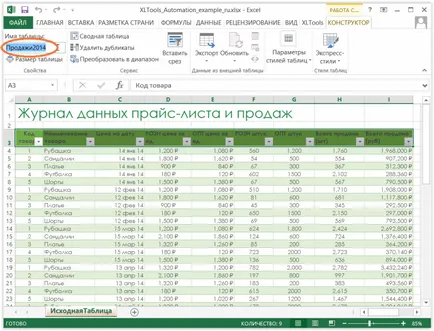
2. Adăugați o frunză nouă, de exemplu. „Autocommands“, și de a crea un tabel SQL automatizare comanda:
Notă: SQL să recunoască toate link-urile nu folosesc spații în numele foilor de lucru, cărți și tabele.
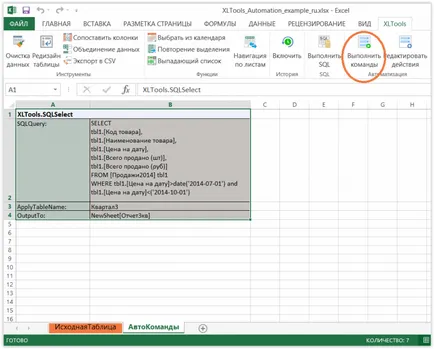
3. automatizarea completă a comenzii SQL:
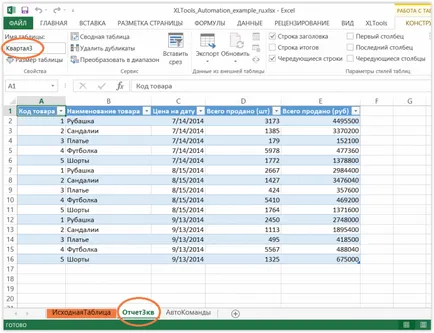
4. Creați propriul buton de pe bara de instrumente Excel.
Fiecare registru de lucru Excel poate crea până la butoane personalizate 3-x, legate de propria automatizare echipa:
- Faceți clic pe „Start Butonul“ din fila XLTools.
- Dă numele butonului, de exemplu. „Raport trimestrial“> Specificați comanda gamei de masă.
- Faceți clic pe „Salvați“> Butonul va apărea în fila XLTools.
Acum puteți crea cu ușurință un raport trimestrial, prin apăsarea unui singur buton.
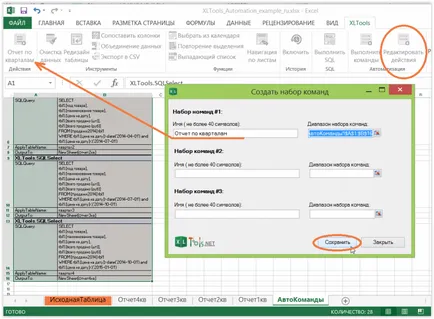
Orice întrebări sau sugestii? Vă rugăm să lăsați un comentariu de mai jos.